Као један од најпопуларнијих америчких сервиса за стримовање медија и платформа за медијски плејер клијент-сервер, Плек ТВ је стекао изузетну публику. Апликација Плек ТВ је повезана са Плек ТВ Медиа Сервером и садржај који се стримује у апликацији је изведен са сервера. Међутим, можда сте видели поруку о грешци која каже да се апликација Плек ТВ не може безбедно повезати. Проблем је углавном узрокован грешком у интернет конекцији коју користите, а може се сматрати и сметњама услуга на вашем рачунару. Проблем који Плек не може да се безбедно повеже би одмах зауставио процес стримовања и можда вам неће бити дозвољено да користите апликацију Плек ТВ. Прочитајте чланак до краја да бисте сазнали најбоље методе за решавање проблема немогућности повезивања на Плек сервер.
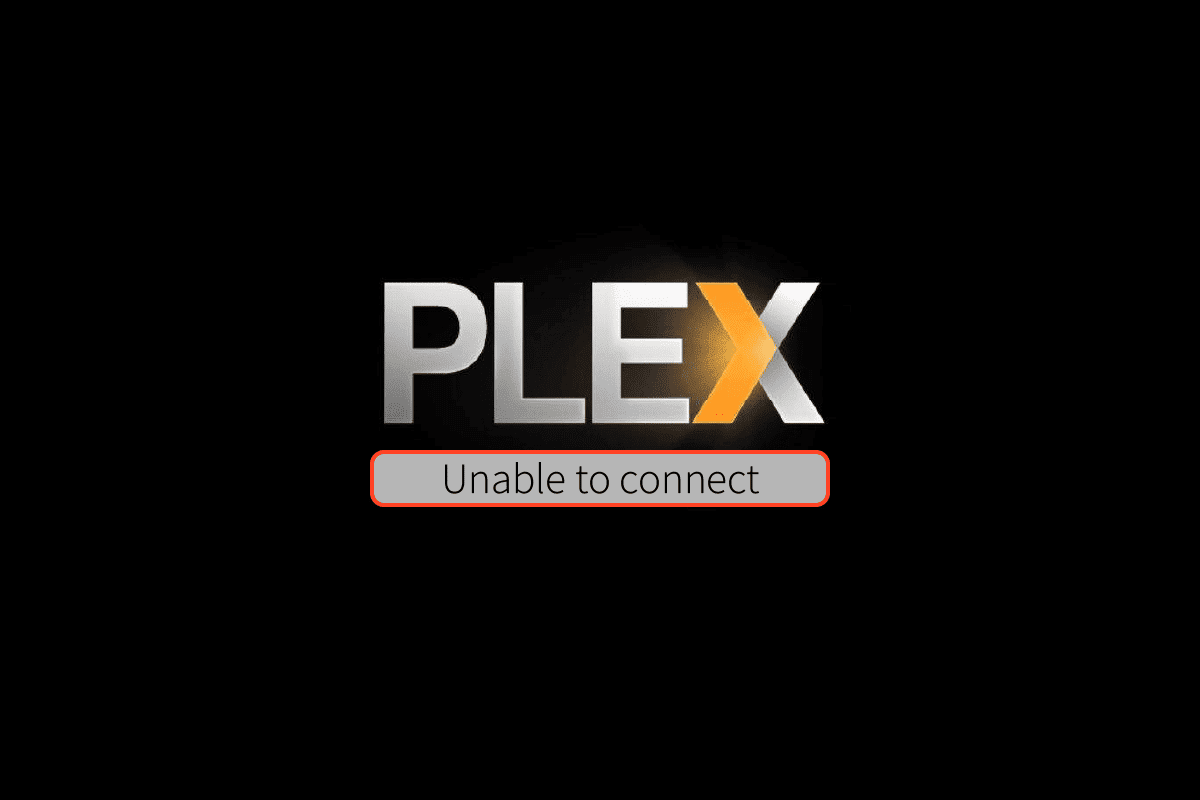
Преглед садржаја
Како да поправите Апп Плек ТВ се не може безбедно повезати
Овде смо дали комплетан водич за решавање проблема да поправимо Флек ТВ који не може да се безбедно повеже са проблемом са сервером.
Како поставити сигурну везу на Плек Медиа Сервер
Плек Медиа Сервер је платформа која вам омогућава да креирате и редизајнирате медијски садржај апликације Плек ТВ. Метод за успостављање безбедне везе на Плек Медиа Сервер је објашњен у овом одељку. Ако сте следили кораке у овој методи, можете избећи проблем.
Корак И: Инсталирајте Плек Медиа Сервер
Први корак је да инсталирате најновију верзију Плек Медиа Сервера на ваш Виндовс рачунар.
1. Притисните тастер Виндовс, откуцајте Гоогле Цхроме, а затим кликните на Отвори.
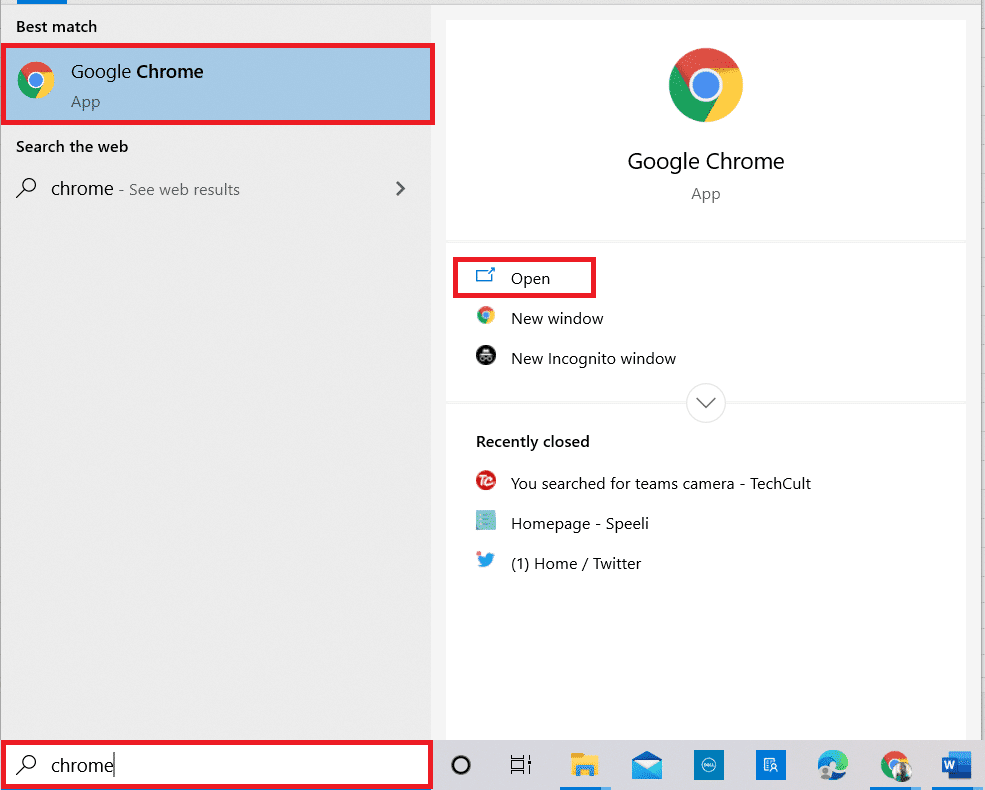
2. Отворите званичну веб страницу Плек Медиа Сервер преузимањеизаберите опцију Виндовс у падајућем менију и кликните на дугме Виндовс 32-бит у одељку Плек Медиа Сервер за Виндовс.
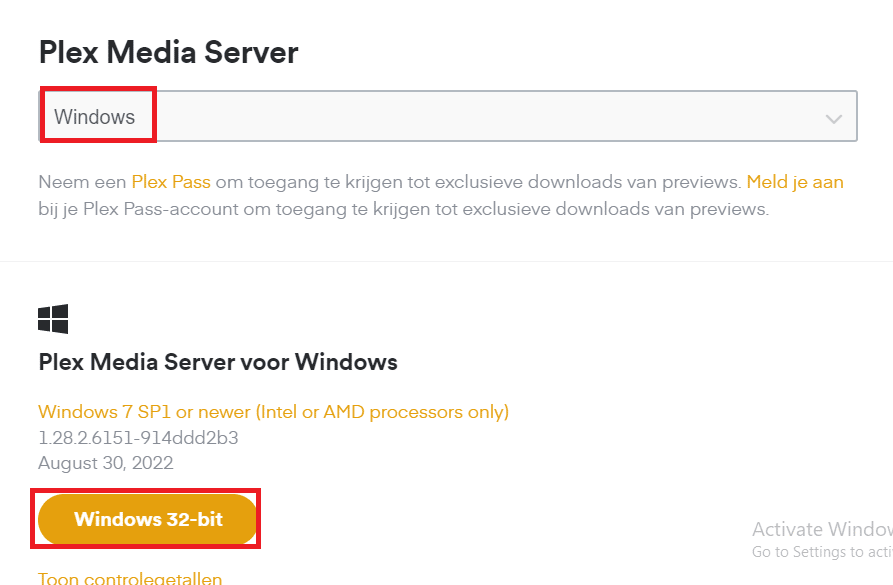
3. Покрените преузету датотеку за подешавање.
4. Кликните на Инсталирај.
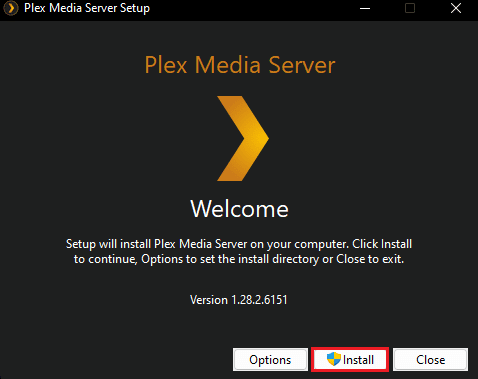
5. Сачекајте да се процес инсталације заврши.
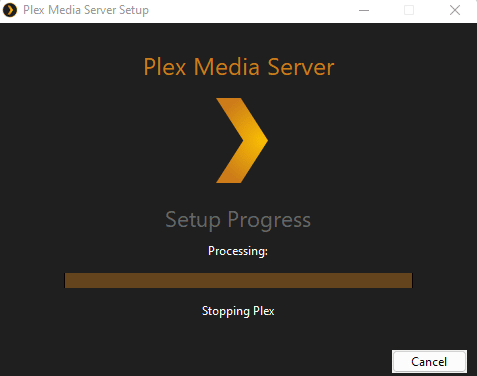
6. На крају, кликните на дугме Затвори након инсталирања апликације.
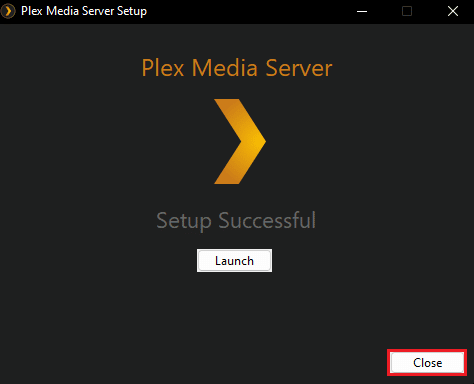
Корак ИИ: Подесите сигурну везу
Следећи корак је постављање безбедне везе са Плек Медиа Сервером. Уверите се да сте изабрали опцију Преферред у подешавању да бисте избегли да се апликација Плек ТВ не може повезати са безбедним проблемом.
1. Отворите апликацију Плек Медиа Сервер.
2. Кликните на икону зупчаника да бисте отворили подешавања.

3. Пређите на картицу Мрежа и изаберите опцију Преферред у подешеној поставци Сигурне везе.
Који су узроци проблема са Плек ТВ-ом који се не може повезати са Плек сервером?
Могући узроци због којих Плек не може да се безбедно повеже наведени су у наставку у овом одељку.
-
Проблеми са мрежном везом – ВиФи мрежа на коју је повезан Виндовс рачунар можда неће подржавати континуирано и ефикасно стриминг.
-
Застарели ОС и апликација – Виндовс ОС и Плек апликација су можда застарели и можда неће подржавати сервер повезан са апликацијом.
-
Сметње од ВПН услуге – ВПН услуга може ометати мрежну брзину Интернет везе.
-
Сметње од проксија – прокси на вашем рачунару може да поремети ефикасно функционисање веб апликације Плек ТВ.
Метод 1: Основне методе за решавање проблема
Да бисте решили проблем са безбедном везом, први приступ би требало да буде испробавање основних метода за решавање проблема датих у наставку.
1А. Проверите статус Плек ТВ сервера
Понекад сервер можда не ради и можда нећете моћи да стримујете у апликацији. Можете покушати да проверите статус Плек ТВ сервера користећи везу дату овде у вашем подразумеваном веб претраживачу. Ако резултат показује да сервер ради, апликација Плек ТВ не може да се безбедно повеже са проблемом треба да се реши.
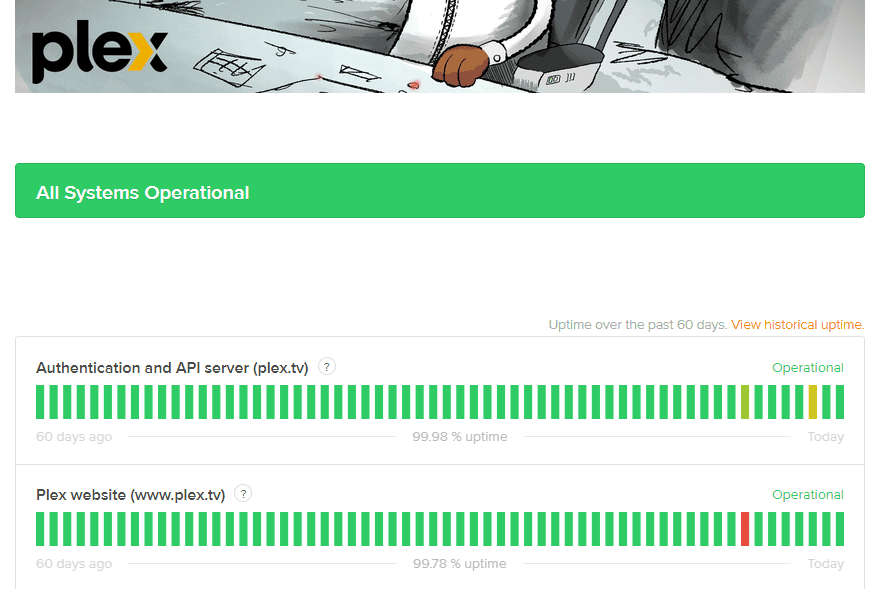
1Б. Поново покрените рачунар
Понекад проблем са везом са сервером можда није због апликације, већ због софтверских грешака или мањих проблема на рачунару. Можете покушати да поново покренете рачунар да бисте решили проблем.
1. Отворите мени СТАРТ притиском на тастер Виндовс.
2. Изаберите опцију Рестарт у менију након што кликнете на икону напајања.
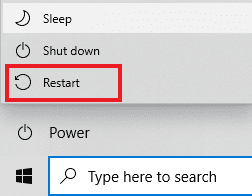
1Ц. Пријавите се на Плек ТВ веб апликацију
У већини случајева, овај проблем се јавља ако се нисте пријавили у веб апликацију Плек ТВ на страници коју користите у веб прегледачу. Пратите методе да се пријавите у апликацију на страници коју стримујете и проверите да ли апликација Плек ТВ не може да се повеже са безбедним проблемом је решен.
1. Покрените апликацију Гоогле Цхроме.
2. Отворите званичну веб страницу Плек ТВ и кликните на дугме Настави са е-поштом на Плек Веб страници за пријаву.
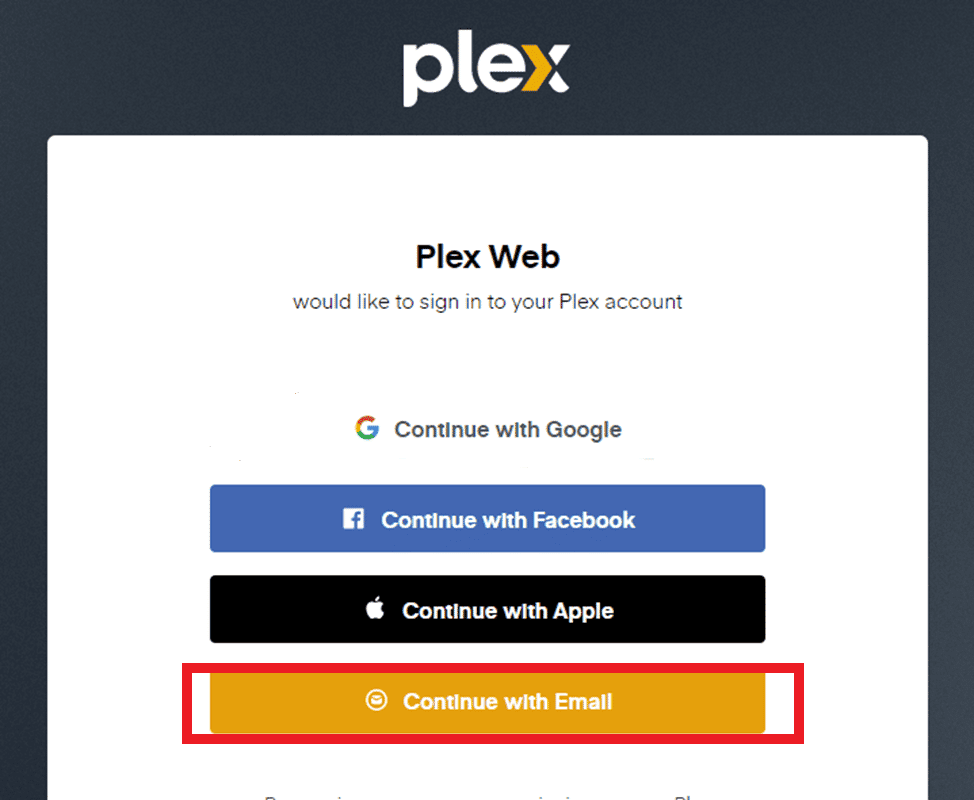
3. Унесите акредитиве корисничког налога и кликните на дугме Пријави се да бисте се пријавили на свој налог.
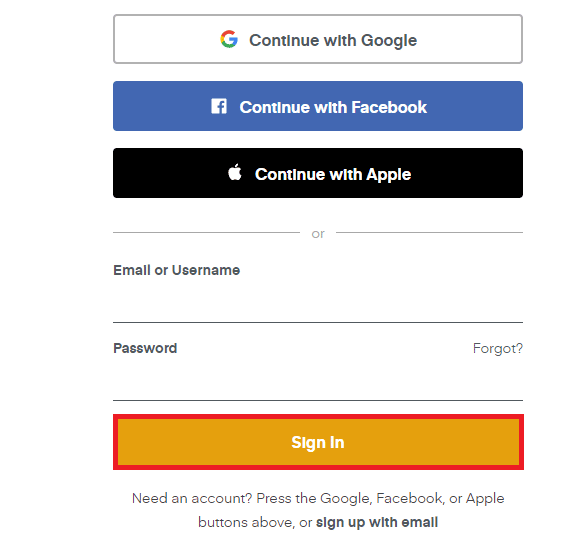
Понекад може доћи до проблема са немогућношћу повезивања на Плек сервер ако су акредитиви за пријаву које сте унели можда погрешни. Поново проверите да ли користите тачно корисничко име свог Плек ТВ налога да бисте се пријавили на Плек ТВ веб апликацију.
1Д. Повежите Плек Медиа Сервер и Плек ТВ на исту мрежу
Ако сте повезали Плек ТВ веб апликацију и Плек Медиа Сервер на различите ВиФи мреже, можда ћете се суочити са овим проблемом. Можете покушати да повежете апликације на заједничку мрежу да бисте решили проблем.
1Е. Дајте отказ у Плек ТВ
Ако стримујете у апликацији Плек ТВ користећи обележиваче или сачуване везе, можда ћете се суочити са овим проблемом. Да бисте решили проблем који Плек не може да се безбедно повеже, можете покушати да се одјавите и повучете из апликације користећи своје акредитиве.
1. Покрените апликацију Плек ТВ.
2. Кликните на икону профила у горњем десном углу.
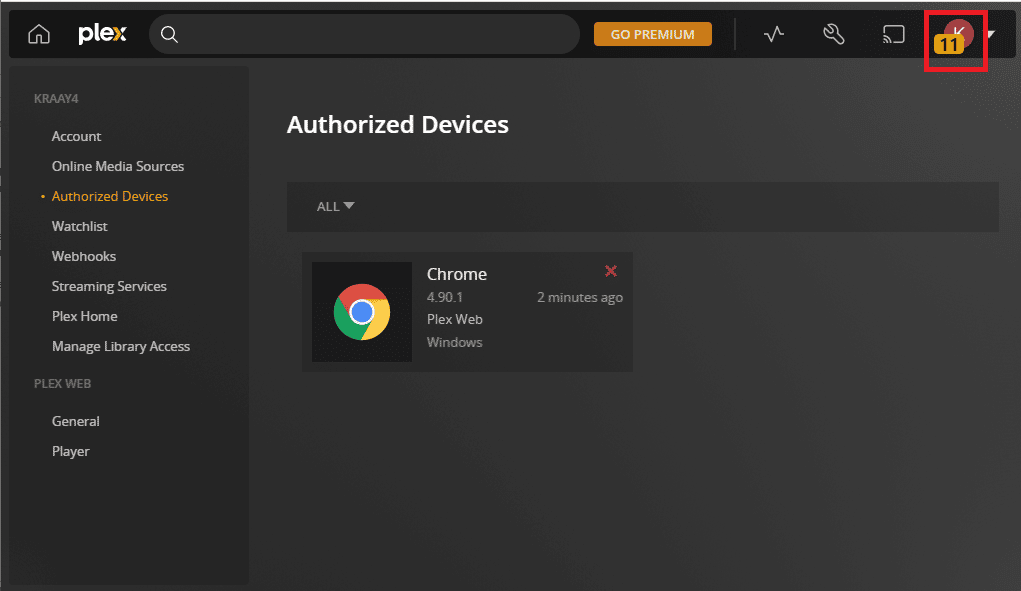
3. Кликните на опцију Одјава да бисте се одјавили са свог Плек налога.
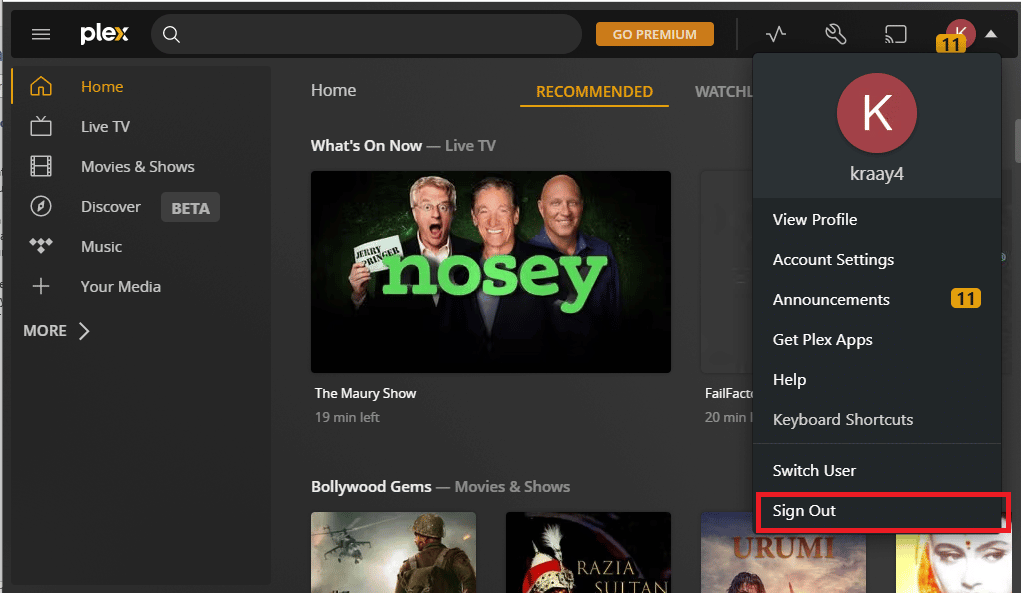
4. Пратите кораке објашњене раније да бисте се пријавили на свој Плек налог.
1Ф. Онемогућите антивирусни софтвер (ако је применљиво)
Ако на свом рачунару користите антивирусни софтвер треће стране, можда ћете се суочити са проблемом током стримовања на вебу. Да бисте избрисали апликацију Плек ТВ не може да се повеже са безбедним проблемом, можете покушати да привремено онемогућите антивирусни софтвер на рачунару пратећи кораке на линку који је овде дат.

1Г. Онемогућите ВПН и прокси сервер
Као што је наведено у одељку о узроцима проблема, ВПН услуге и прокси сервери су у сукобу са апликацијом и сервером и забрањују вам да користите апликацију. Овај проблем можете да решите тако што ћете применити кораке дате у овом чланку да бисте онемогућили ВПН услугу и прокси на рачунару.

1Х. Промените подешавања поновног повезивања ДНС-а
Ако функција поновног повезивања ДНС-а није дозвољена у вашем Ви-Фи рутеру, можда нећете моћи да се повежете са Плек сервером. Можете покушати да промените подешавања ДНС сервера Ви-Фи мреже да бисте решили проблем.
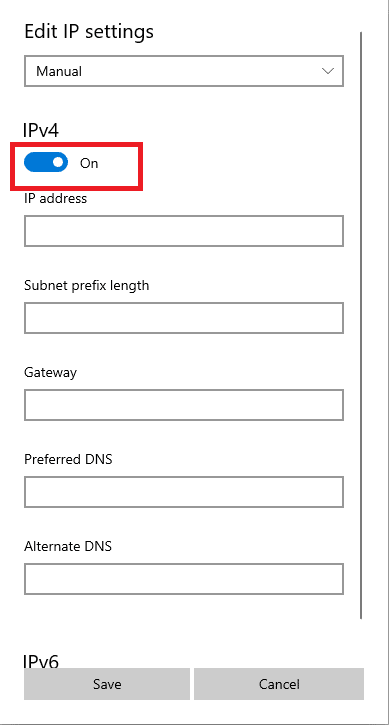
1И. Ажурирајте Виндовс
Други могући разлог за овај проблем је застарели Виндовс ОС. Можете пратити наш водич о томе како да преузмете и инсталирате најновије исправке за Виндовс 10. Проблем би требало да буде отклоњен након ажурирања оперативног система Виндовс.
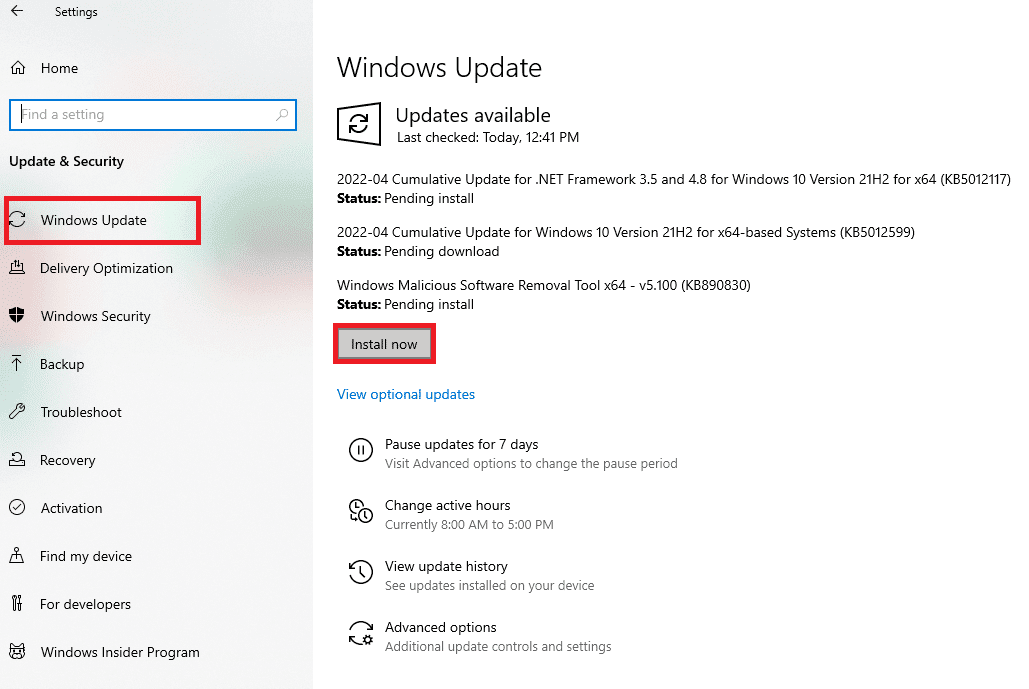
Метод 2: Проверите активност Плек ТВ-а
Понекад сервер можда не ради или вашем налогу можда неће бити одобрен приступ за стримовање медијског садржаја. Пре него што покушате да поправите апликацију Плек ТВ се не може безбедно повезати са проблемом, можете покушати да проверите да ли је веб апликација Плек ТВ активна у вашем веб прегледачу.
1. Отворите апликацију Плек ТВ.
2. Овде кликните на дугме Активности у горњем десном углу. Ако је приказан активни симбол, веб апликација Плек ТВ ради.
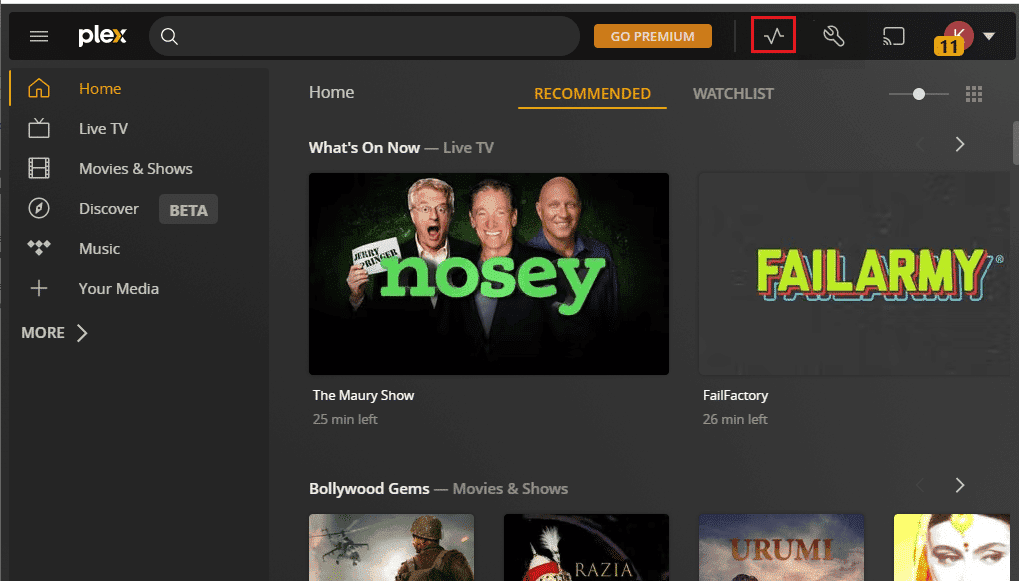
Метод 3: Ауторизација уређаја
Други начин да решите проблем који Плек не може да се безбедно повеже је да проверите да ли је веб прегледач који користите наведен на страници Уређаји веб апликације Плек ТВ. Пратите кораке да бисте проверили да ли је ваш подразумевани веб претраживач доступан на страници са резултатима.
1. Отворите апликацију Плек ТВ и кликните на икону Подешавања у горњем десном углу.

2. Кликните на картицу Ауторизовани уређаји, изаберите опцију СВЕ у падајућем менију и проверите да ли је Виндовс ПЦ додат на листу.
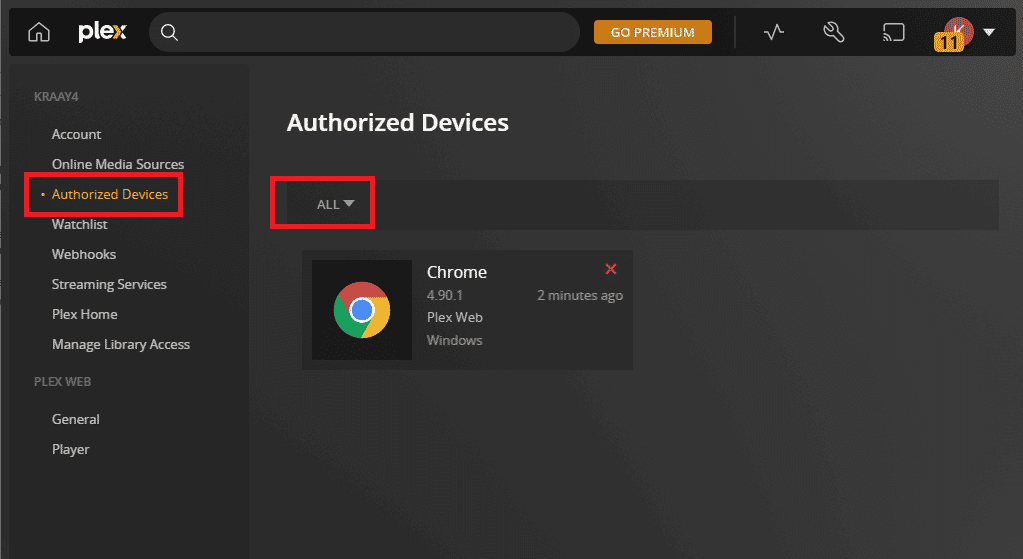
Метод 4: Ажурирајте апликацију Плек ТВ
Следећи могући разлог за проблем је застарела апликација Плек ТВ. Можете лако да поправите апликацију Плек ТВ не може да се повеже са безбедним проблемом ажурирањем апликације на платформи за стриминг.
Опција И: Плек веб апликација
Ако користите Плек ТВ веб апликацију у свом подразумеваном веб претраживачу, можете пратити овај метод да бисте ажурирали апликацију.
Да бисте ажурирали веб апликацију Плек ТВ, једноставно поново учитајте страницу на којој стримујете. Страницу можете поново учитати на:
- Кликом на икону Поново учитај у горњем левом углу поред траке за УРЛ адресу или
- Притисните тастере Цтрл + Р одједном да бисте поново учитали страницу.
Опција ИИ: Плек ТВ апликација
Да бисте решили проблем немогућности повезивања са Плек сервером, можете да пратите кораке у овом методу да бисте ажурирали апликацију Плек ТВ из Мицрософт продавнице.
1. Притисните тастер Виндовс, откуцајте Мицрософт Сторе, а затим кликните на Отвори.
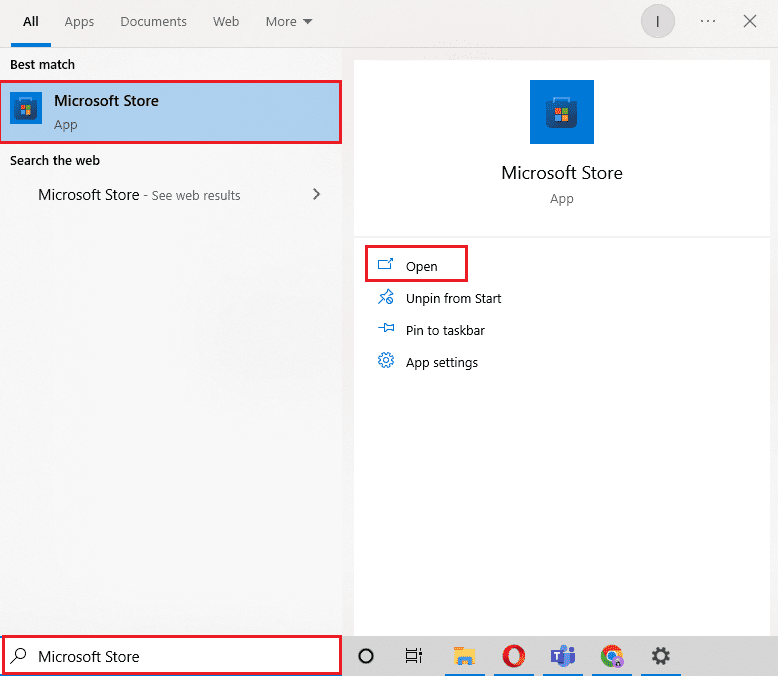
2. Кликните на Библиотека.
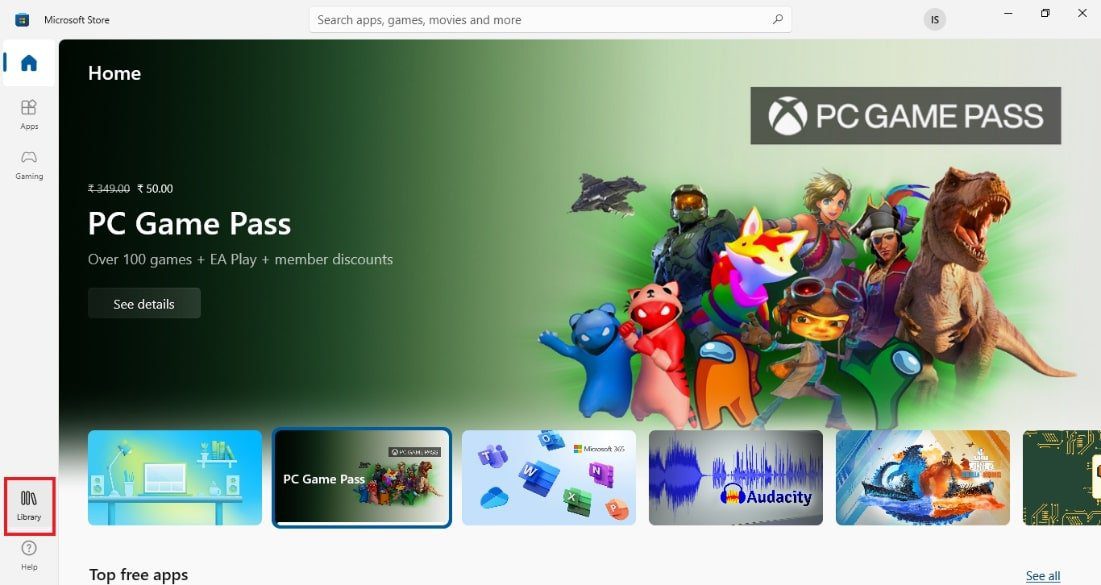
3. Кликните на Добијте ажурирања у горњем десном углу да бисте ажурирали Плек апликацију.
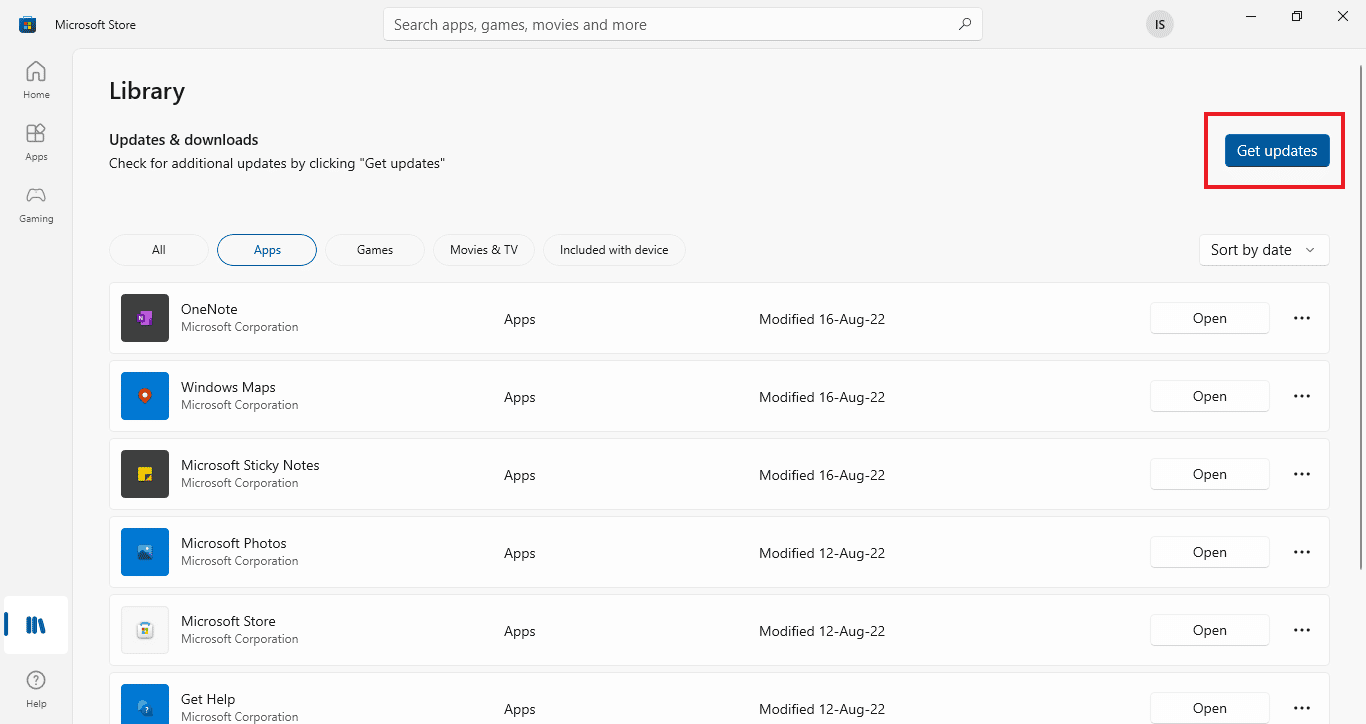
Напомена: Да бисте ажурирали Плек Медиа Сервер, идите на траку задатака и кликните десним тастером миша на икону Плек Медиа Сервер и изаберите опцију Провери ажурирања.
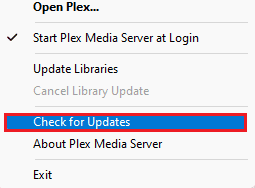
Метод 5: Омогућите удаљени приступ серверу
Главни разлог за проблем је интернет конекција и омогућавањем удаљеног приступа серверу, можете поправити апликацију Плек ТВ која се не може лако повезати са безбедним проблемом. Обавезно пратите кораке дате у методи да бисте омогућили удаљени приступ серверу.
1. Притисните Виндовс+ Е тастере истовремено да бисте отворили Филе Екплорер,
2. Кликните десним тастером миша на Овај рачунар у левом окну и изаберите опцију Својства.
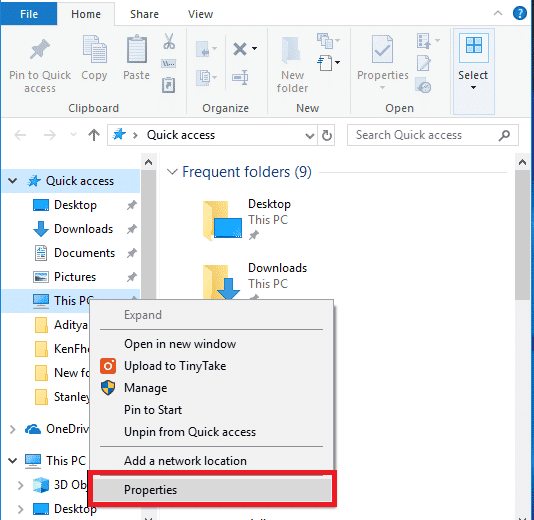
3. Кликните на опцију Ремоте сеттингс у левом окну екрана.
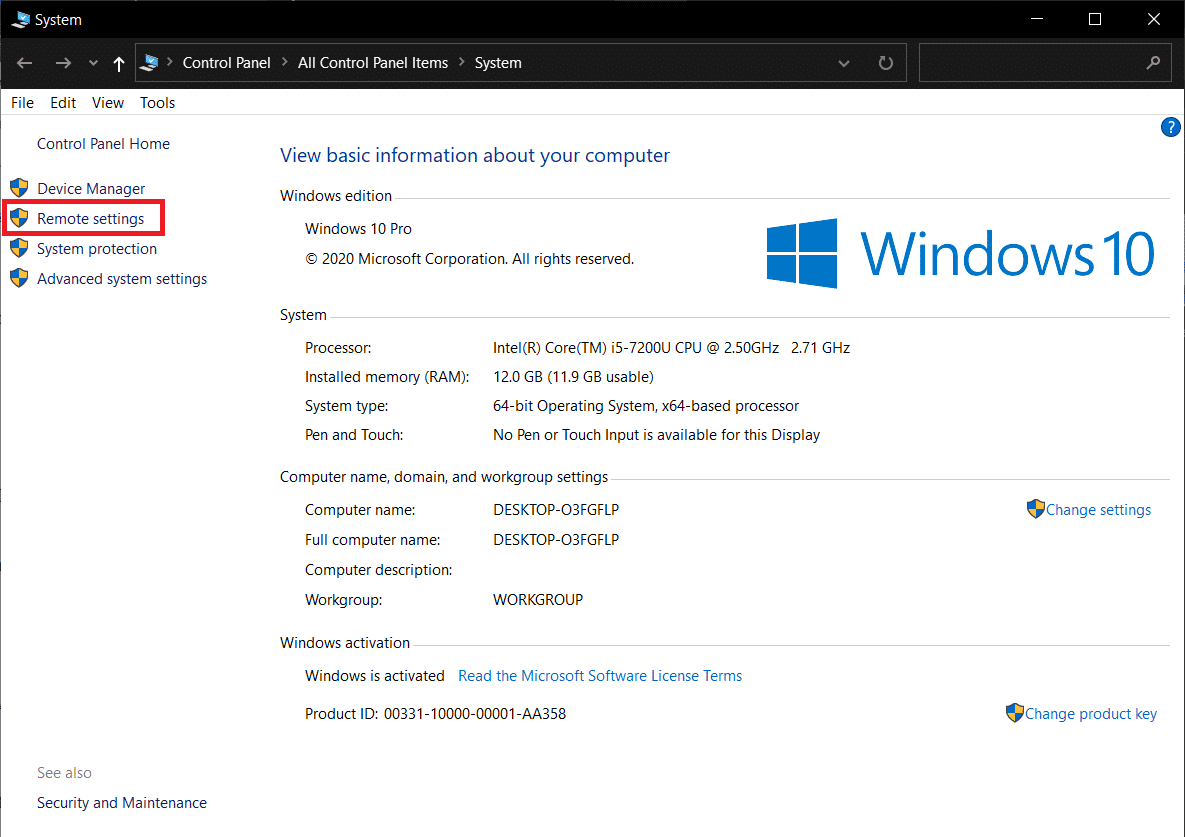
4. На картици Удаљено, означите опцију Дозволи везе даљинске помоћи са овим рачунаром.
5. Изаберите Дозволи удаљене везе са овим рачунаром у одељку Удаљена радна површина и кликните на дугме Примени и У реду.
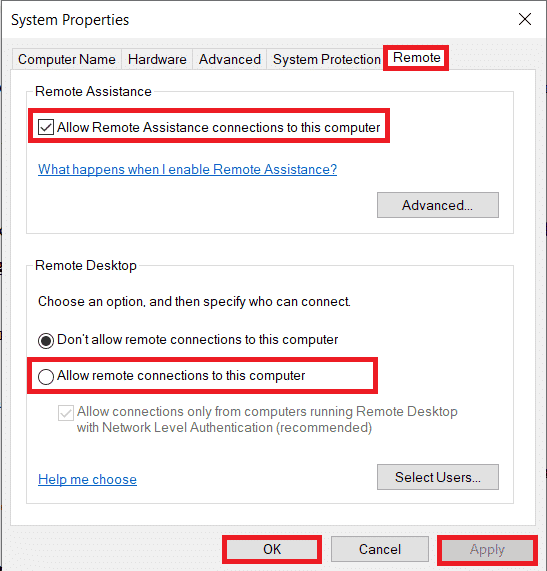
Метод 6: Онемогућите безбедносне везе на серверу
Други могући разлог за овај проблем су безбедносне везе које се подразумевају на серверу. Можете подесити ова подешавања да бисте решили проблем који Плек не може да се безбедно повеже.
Опција И: На апликацији Плек Медиа Сервер
Да бисте решили проблем са безбедним везама, можете пратити упутства за подешавање безбедне везе у Плек Медиа Серверу која је раније објашњена. Одабиром жељене опције, можете да решите овај проблем.
Опција ИИ: У веб претраживачу
Ако сте увезли било који ССЛ сертификат у веб прегледач који користите, можете покушати да онемогућите ССЛ софтвер да бисте поправили апликацију Плек ТВ не може да се повеже са безбедним проблемом.
1. Отворите Филе Екплорер користећи Виндовс + Е тастере истовремено и пређите у фасциклу Програми пратећи путању локације.
C:ProgramDataMicrosoftWindowsStart MenuPrograms
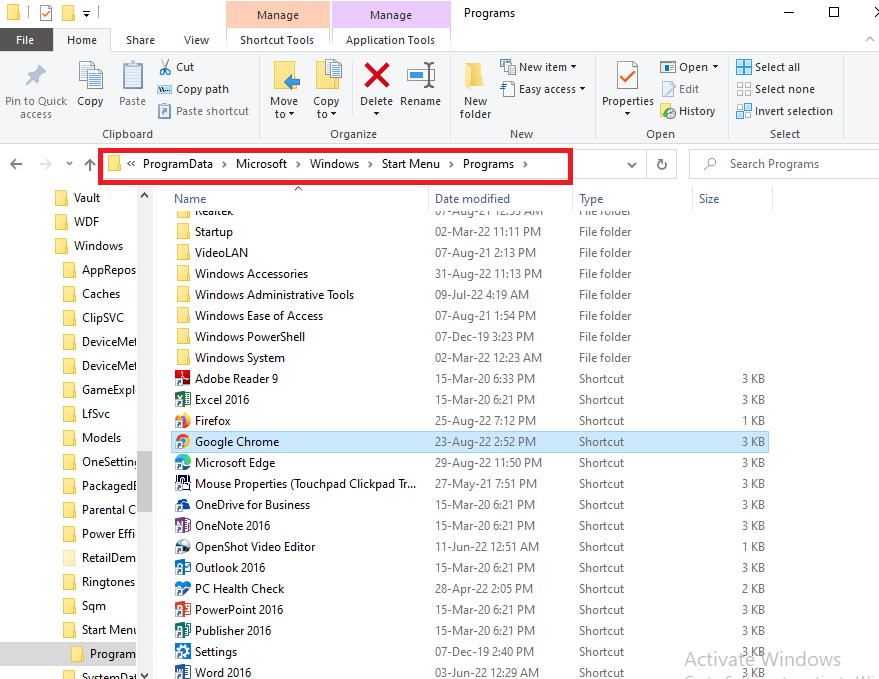
2. Кликните десним тастером миша на Гоогле Цхроме пречицу и кликните на опцију Пропертиес.
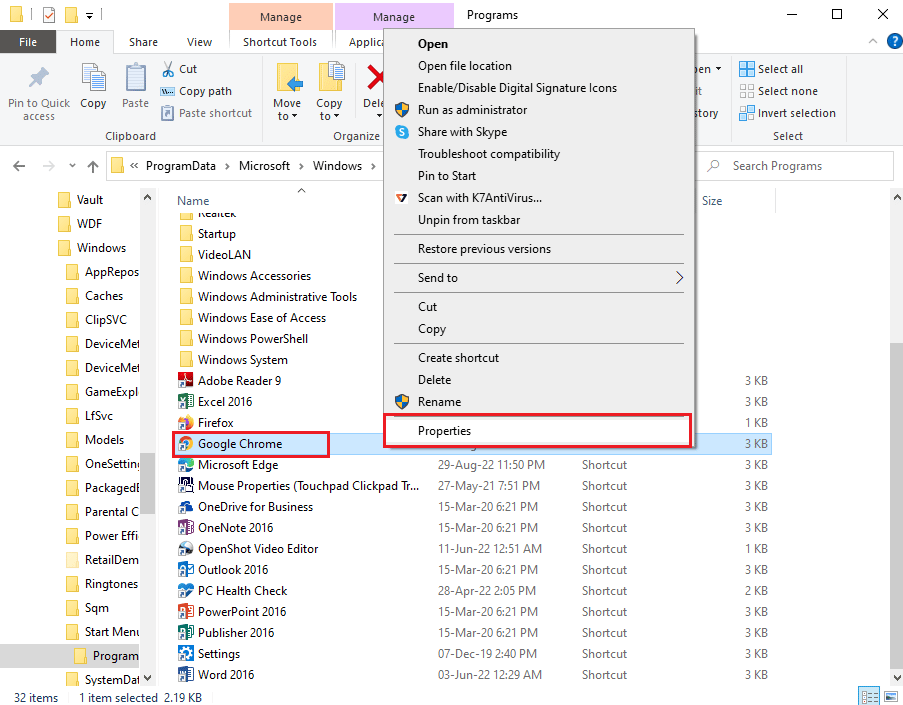
3. На картици Пречица, кликните на поље Циљ и притисните тастер Енд.
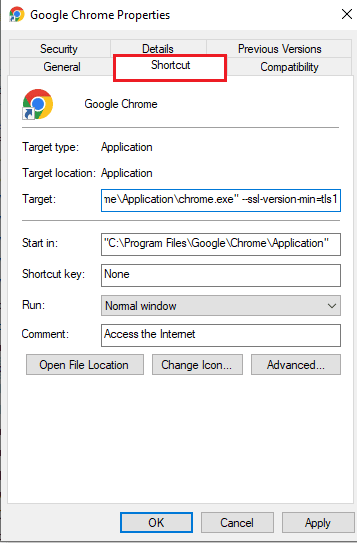
4. Унесите следећи текст у поље да бисте онемогућили ССЛ сертификате у апликацији Гоогле Цхроме.
--ssl-version-min=tls1
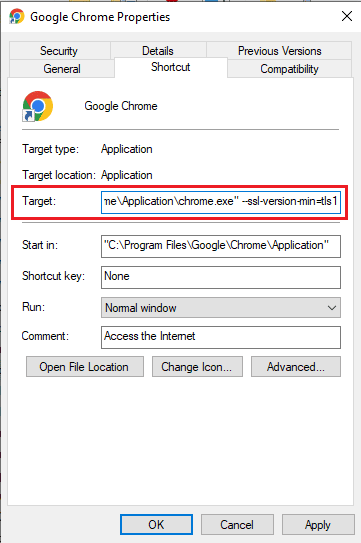
5. Кликните на дугме Примени у доњем десном углу.
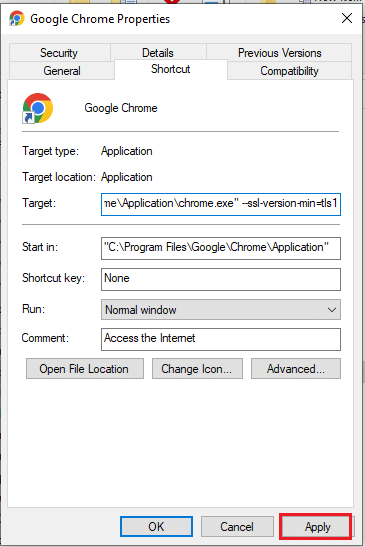
6. Кликните на дугме Настави да бисте доделили административне привилегије.
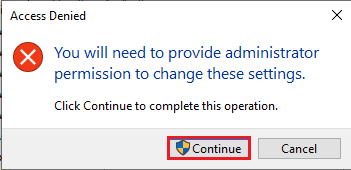
7. Кликните на дугме ОК у прозору својстава Гоогле Цхроме-а да бисте довршили процес.
Метод 7: Поново инсталирајте апликацију Плек Медиа Сервер
Као последње средство за решавање проблема немогућности повезивања са Плек сервером, можете покушати да поново инсталирате апликацију Плек Медиа Сервер на рачунару. Ово би уклонило све проблеме са софтвером и рачунаром и помогло у поновној инсталацији.
Корак И: Деинсталирајте апликацију Плек Медиа Сервер
Први корак да поправите апликацију Плек ТВ не може да се повеже са безбедним проблемом користећи овај метод је деинсталирање постојеће верзије апликације Плек Медиа Сервер на рачунару помоћу апликације Цонтрол Панел.
1. Прво затворите Плек Медиа Сервер који ради у позадини. Прочитајте наш водич за завршетак задатка у оперативном систему Виндовс 10.
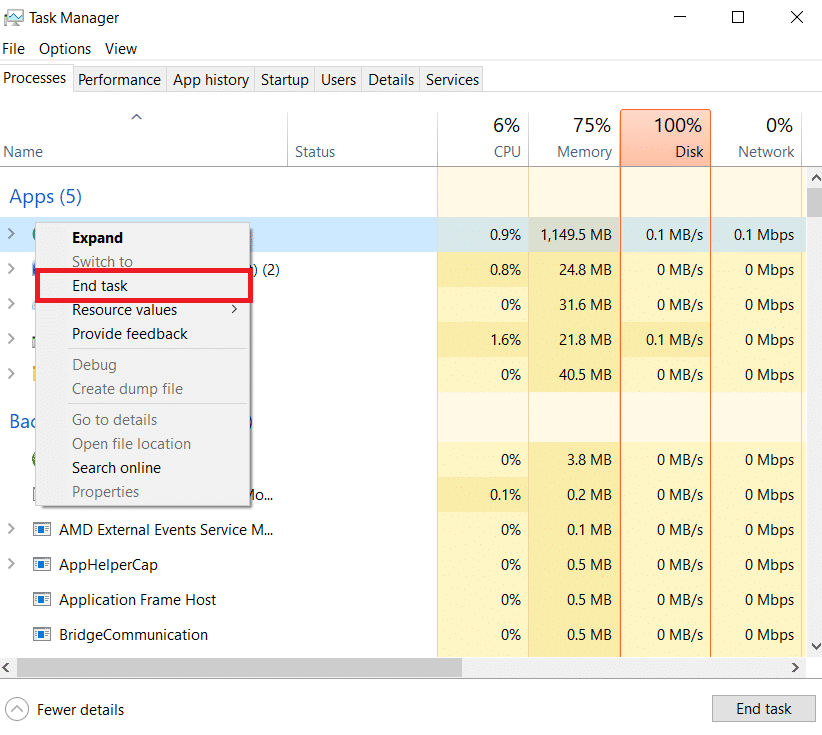
2. Притисните тастер Виндовс, откуцајте Цонтрол Панел и кликните на Опен.
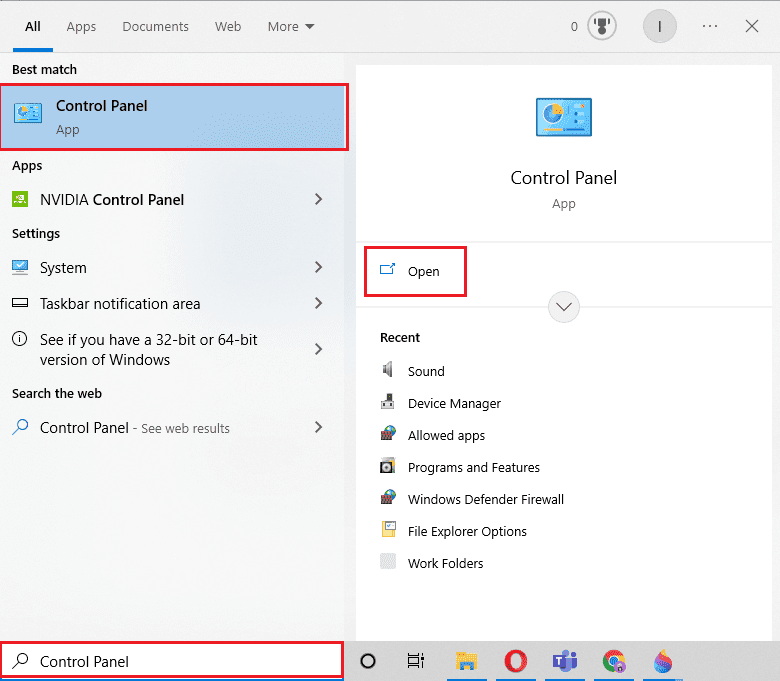
3. Изаберите опцију Категорија у падајућем менију Приказ према у горњем десном углу. У категорији Програми кликните на опцију Деинсталирај програм.
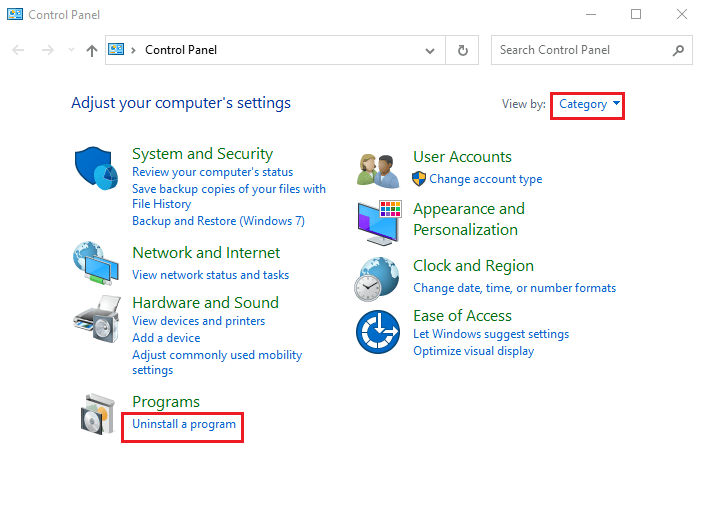
4. Изаберите апликацију Плек Медиа Сервер, кликните на дугме Деинсталирај.
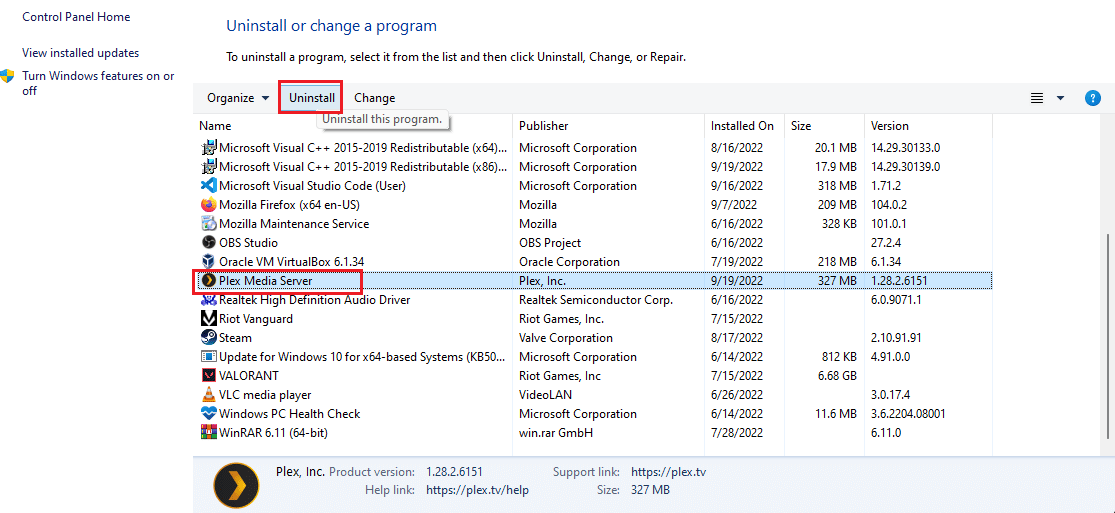
5. Затим кликните на дугме Деинсталирај у Плек Медиа Сервер Сетуп-у.
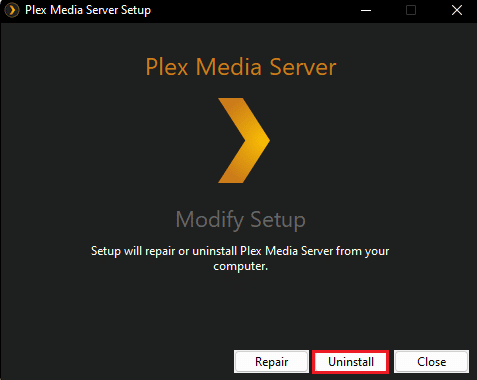
6. На крају кликните на дугме Затвори.
Корак ИИ: Избришите уносе Плек Медиа Сервера
Други корак за решавање проблема који Плек није могао да се безбедно повеже је уклањање уноса апликације Плек Медиа Сервер у уређивачу регистра и фасцикли АппДата да бисте били сигурни да су сви претходни уноси обрисани.
1. Притисните тастер Виндовс, откуцајте Регистри Едитор, а затим кликните на Опен.
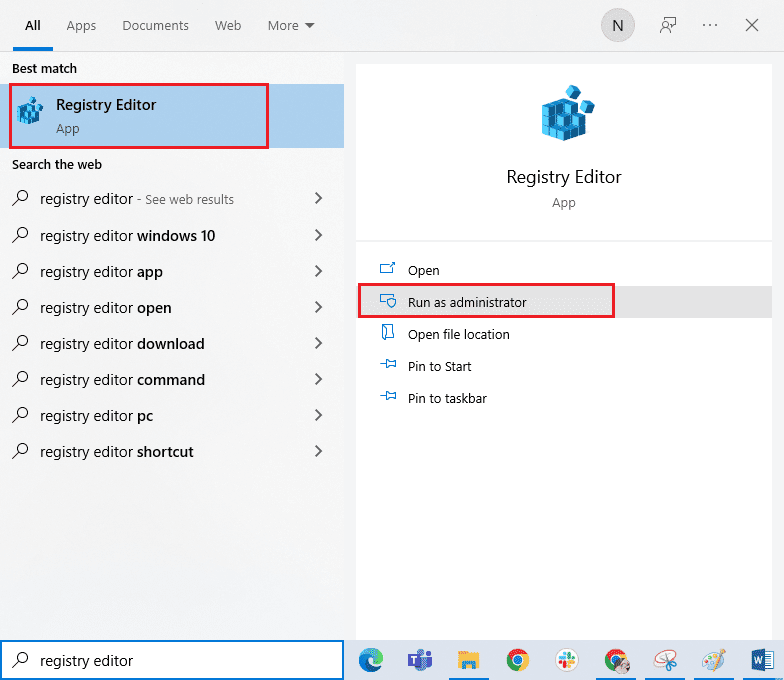
2. Идите до фасцикле Плек, Инц. пратећи путању описану у наставку.
ComputerHKEY_CURRENT_USERSOFTWAREPlex, Inc.
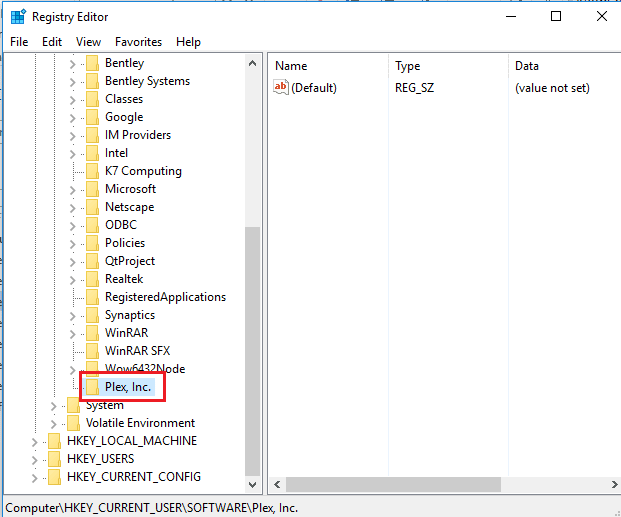
3. Кликните десним тастером миша на фасциклу Плек, Инц. и кликните на опцију Делете.
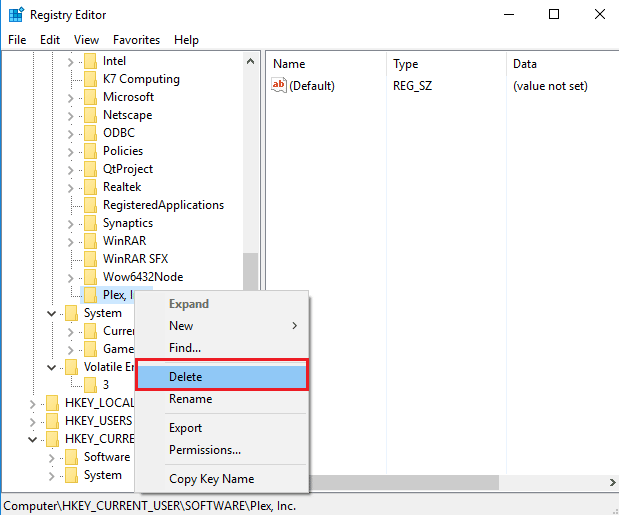
4. Кликните на дугме Иес у прозору Цонфирм Кеи Делете.
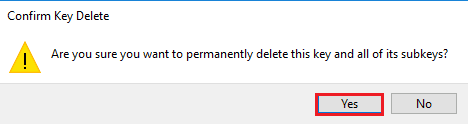
5. Притисните тастере Виндовс + Р заједно да бисте отворили оквир за дијалог Рун, откуцајте %ЛОЦАЛАППДАТА% и кликните на дугме ОК.
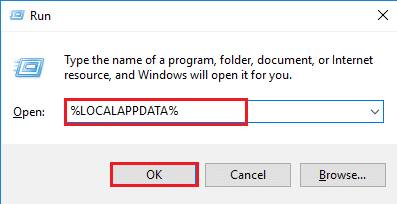
6. Кликните десним тастером миша на фасциклу Плек Медиа Сервер и кликните на опцију Делете.
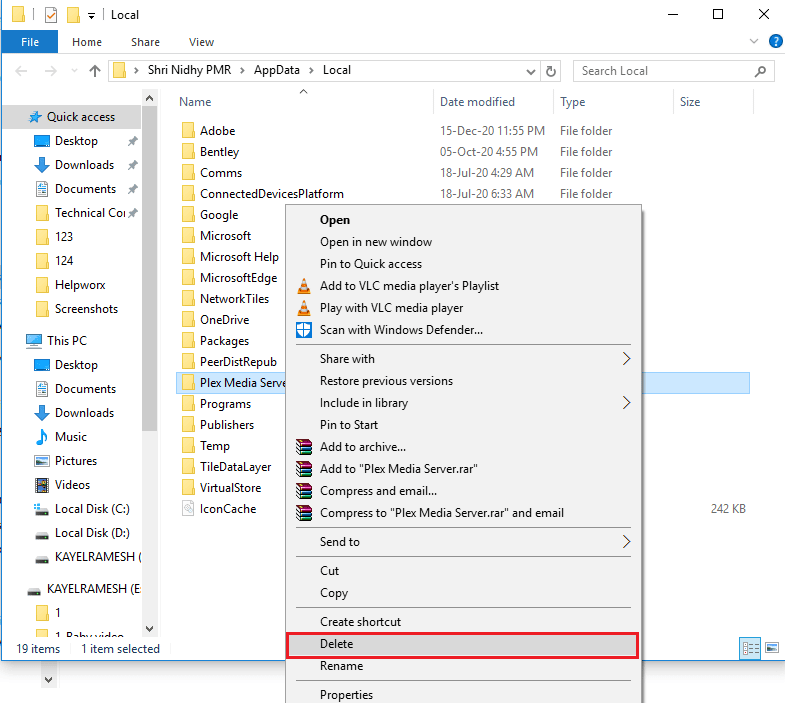
Корак ИИИ: Поново инсталирајте апликацију Плек Медиа Сервер
Последњи корак да поправите апликацију Плек ТВ није у могућности да се безбедно повеже са проблемом је да инсталирате најновију верзију апликације Плек Медиа Сервер на рачунар користећи званичну веб локацију. Пратите упутства дата у одељку за подешавање безбедне везе на Плек Медиа Серверу објашњена раније да бисте поново инсталирали апликацију.
***
Методе за решавање проблема са апликацијом Плек ТВ није у могућности да се повеже са безбедним проблемом разматрају се у овом чланку. Молимо вас да нам кажете своје предлоге и упите у одељку за коментаре.
